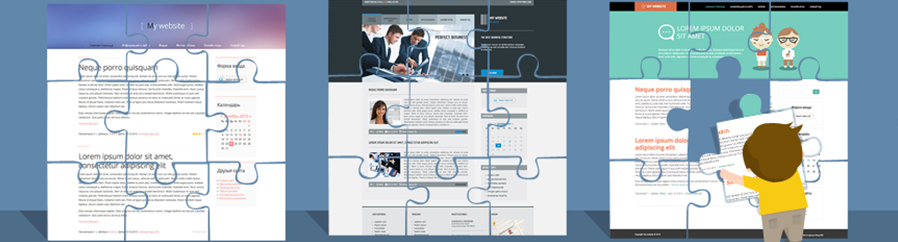Ce fel de secţiune este aceasta? La ce foloseşte? Ce puteţi face cu ea şi ce coduri funcţionează aici? Cum găsiţi pagina dorită pentru modificare? Răspunsurile la toate aceste întrebări dar şi informaţii suplimentare vor fi regăsite în cadrul acestui articol. Ca de obice, vă dorim lectură placută :)
Ce este secţiunea Personalizaţi design-ul?
Secţiunea Personalizaţi design-ul poate fi accesată prin intermediul paginii principale din Panoul de Control. Această secţiune deschide drumul către lumea codurilor sursă pentru şabloane. Tot ce vedeţi pe website-ul dvs - imagini, culori şi animaţie - toate acestea pot fi găsite în cadrul secţiunii Personalizaţi design-ul, în codurile de sistem, HTML şi CSS. Toate acestea pot părea destul de "înspăimântătoare" la început, dar sperăm că acest articol vă va ajuta să înţelegeţi această secţiune.

Pentru ce este responsabil fiecare şablon?
- Secţiunile globale
Primul element este reprezentat de Secţiunile globale. Şabloanele standard au anumite secţiuni globale cum ar fi "Partea superioară a site-ului ($GLOBAL_AHEADER$)", "Partea inferioară a site-ului ($GLOBAL_BFOOTER$)", "Primul recipient ($GLOBAL_CLEFTER$)" şi "Al doilea recipient ($GLOBAL_DRIGHTER$)".
Notă: în paranteze regăsiţi codul pentru secţiunea standard ce este introdus în cadrul şablonului HTML şi afişează conţinutul pe care l-aţi salvat în cadrul secţiunii globale.
Captura de ecran de mai jos arată de ce parte dintr-un şablon sunt responsabile secţiunile globale:

- Editor de Pagini
Acesta este primul şi cel mai important modul, ce vă permite crearea paginilor cu un şablon standard, precum şi până la 20 de pagini cu şabloane personalizate.
Şablonul “Paginile site-ului”, scris cu albastru, este un şablon comun, aplicat tuturor paginilor create prin intermediul modulului Editorul de Pagini.
Toate celelalte şabloane sunt pagini create prin intermediul modulului Editorul de Pagini, ce au activată opţiunea “Aplicaţi propriul şablon pentru această pagină”. Astfel de pagini pot să nu includă secţiunile globale standard: partea superioară şi inferioară a website-ului precum şi recipientele.
- Şabloane Standard
Aici apare doar şablonul stilurilor - Stilul foii (CSS) - puteţi modifica stilul elementelor website-ului: tipuri de tabele, secţiuni, div-uri, elemente de formă etc.
Un Tutorial CSS ce vă va fi de ajutor pentru a înţelege ce este CSS şi cum funcţionează acesta.
- Utilizatori
Şabloanele pentru această secţiune sunt responsabile de următoarele pagini:
1. Pagina de autentificare a utilizatorului: /index/1
2. Pagina de înregistrare a utilizatorului: /index/3
3. Pagina personală a utilizatorului: /index/8-1
4. Mesaje private: /index/14
5. Pagina modificării datelor utilizatorului: /index/11
6. Lista paginilor utilizatorilor: /index/15-1
7. Pagina cu lista de comentarii a utilizatorului: /index/34-1
8. Pagina “Acces interzis”: orice pagină ce nu poate fi accesată de către Vizitatori sau de orice alt grup.
Formularul pentru autentificare, înregistrare şi pentru modificarea informaţiilor personale sunt trecute cu gri.
- Alte module
În continuare, lista şabloanelor depinde doar de ce module sunt activate pe website-ul dvs. Să luăm ca exemplu modulul Albume Foto pentru a vedea de ce element este responsabil fiecare şablon. Acest modul are mai multe şabloane, împărţite pe categorii, iar fiecare categorie are propria culoare:

1. Şablonul comun pentru toate paginile modulului. Acestea sunt pentru paginile pentru secţiuni (funcţionează dacă aveţi secţiuni create în cadrul modulului), pentru paginile categoriilor, paginile pentru intrări şi comentariile acestora, etc.
2. Aspectul pozelor/intrărilor. Aceasta este secţiunea pentru fiecare intrare din listă, pe care o vedeţi în momentul în care accesaţi o categorie, sau pagina principală a website-ului dvs.
3. Pagina pozei într-o fereastră tip pop-up/Formularul pentru adăugarea de noi mesaje. Cu gri sunt trecute şabloanele ce conţin unele formulare, de exemplu pentru postarea/editarea intrărilor.
4. Stilul foii (CSS). În timp ce există stilul foii comun pentru întregul website, unele module uCoz au şi propriul CSS, de exemplu Albume Foto şi Magazin Online.
Editarea şablonului paginii: Ce? Unde? Cum?
Când deschideţi orice şablon din cadrul secţiunii Personalizaţi design-ul, veţi vedea codul sursă pentru şablon, lista codurilor de sistem ce funcţionează în cadrul acestui şablon şi multe alte elemente utile, dar care probabil vă pot pune un pic în încurcătură! :) Aşadar, haideţi să le vedem în detaliu:

1. Trecerea dintre şabloane.Permite trecerea de la un şablon la altul, fără a fi necesară revenirea la pagina anterioară.
2. Butonul “Redă şablonul initial”. Dacă aţi greşit un şablon, puteţi oricând să restabiliţi codul iniţial, deși vă recomandăm să fiţi foarte atenţi. Dacă utilizaţi un şablon personalizat şi aţi făcut foarte multe modificări, salvaţi codului înainte de restaurarea celui iniţial pentru a nu pierde scripturile personalizate.
3. Modul pentru modificarea şabloanelor. Puteţi face trecerea pentru modul de editare a şablonului simplu la cel ce evidenţiază sintaxa. În cadrul acestuia, codul este mult mai clar şi mai uşor de înţeles, dar nu merge perfect în cadrul tuturor browserelor.
4. Codul sursă a şablonului. Aici puteţi vedea paginile pentru website-ul dvs ca şi cod. Codul sursă conţine elemente de HTML şi coduri de sistem ce vor fi descrise un pic mai târziu. Dacă nu aveţi cunoştinţe HTML, acest tutorial HTML în limba engleză vă va fi cu siguranţă de ajutor.
5. Editorul Vizual. Noi nu vă recomandăm să utilizaţi editorul vizual pentru personalizarea design-ului - acesta este potrivit doar pentru modificări minore şi începătorilor ce fac primii paşi în lumea creării de website-uri. Interfaţa editorului vizual se aseamănă cu cea a Microsoft Office Word, astfel că utilizarea sa ar trebuie să fie facilă.
6. Managerul de fişiere. Prin intermediul acestui buton puteţi accesa rapid locaţia în care sunt stocate toate fişierele de pe website-ul dvs. Dacă trebuie să introduceţi o imagine în cadrul codurilor de sistem, puteţi încărca poza pe website prin intermediul Managerului de fişiere, printr-un singur click pe acest buton. Pentru mai multe informaţii cu privire la Managerul de Fişiere, accesaţi acest tutorial.
7. Codurile de sistem uCoz. Aceasta este o listă a codurilor uCoz ce conţin anumiţi parametri sau informaţii. Fiecare şablon are propria listă de coduri de sistem ce sunt permise în cadrul acestuia. Veţi găsi mai jos informaţii detaliate cu privire la acest subiect.
$CODES$ de sistem şi Operatorii Condiţionali
Această parte a articolului este probabil cea mai utilă şi informativă. Cum am specificat şi anterior, codurile de sistem sunt disponibile în cadrul secţiunii Personalizaţi design-ul din Panoul de Control, iar fiecare şablon are propria listă de coduri ce sunt funcţionale în cadrul său.
Într-o formă mai simplă, $codes$ de sistem sunt variabile ce afişează anumite informaţii dinamice în cadrul şabloanelor. Toate codurile de sistem uCoz sunt încadrate de semnul $.
Deoarece sunt mai multe tipuri de coduri, haideţi să le examinăm şi să oferim şi exemple pentru fiecare categorie:
| Exemplu de cod | Tipul codului | Aplicaţii ale codului |
| $COUNTER$, $POLL$ etc. | Cod de modul | Codul conţine anumite coduri HTML sau JS. Acesta poate fi personalizat în cadrul modulelor. |
| $GROUP_ID$, $USER_GENDER_ID$ etc. | Cod condiţional (numeric) | Codurile afişează unele numere sau ID-uri, în funcţie de un utilizator/o intrare. |
| $USER_AGENT$, $USER_AGENT_VER$ etc. | Cod condiţional (text) | Codul afişează unele valori în funcţie de anumiţi factori externi. De exemplu: identificarea browser-ului unui utiizator sau ţara acestuia. |
| $USER_LOGGED_IN$, $IS_NEW_PM$ | Indicator | Codul returnează valoarea 1 dacă o anumită condiţie este îndeplinită şi valoarea 0 în caz contrar. |
| $REGISTER_LINK$, $LOGIN_LINK$ | Link | Link-ul către o pagină, disponibil doar în urma unor anumite permisiuni de grup sau doar pentru utilizatori autorizaţi. |
| <?$RSTARS$('12','i.png','1','float')?>, <?$LAST_AWARDS$('N')?> |
Coduri cu parametri | Pentru unele coduri de sistem este posibil să stabiliţi parametri în cadrul acestora. Descrierea unui cod, amplasată sub şabloane, conţine întotdeauna şi descrierea tuturor parametrilor. |
Codul de modul
Acestea sunt coduri de sistem ce afişează anumite şiruri de informaţii pe o pagină. Ele nu pot fi modificate, dar conţinutul poate fi schimbat prin intermediul setărilor modulelor din Panoul de Control.
În această categorie de coduri se află şi cele pentru informatori, sondaje, contor statistici, etc.
De exemplu, dacă modulul Sondaje este instalat pe website, puteţi adăuga sondaje în orice şabloane cu ajutorul codului $POLL$. În locul codului, un sondaj aleator din cele create va fi afişat pe website:

Atunci când modificaţi, adăugaţi sau ştergeţi sondaje, acestea vor fi modificate/şterse automat prin intermediul acestui cod.
Codurile condiţionale (numerice)
Codurile condiţionale numerice afişează anumite informaţii sub formă de numere, ce permit diferenţierea unor intrări sau utilizatori în funcţie de ID.
De exemplu, dacă vă autentificaţi pe website ca şi administrator, codul $GROUP_ID$ (introdus în cadrul unui şablon) va afişa pe website la numărul 4, conform ID-ului grupului din care faceţi parte în Panoul de Control al website-ului:

Acest cod poate fi utilizat pentru stabilirea unei condiţii şi pentru afişarea unor anumite informaţii pentru utilizatorii din grupul Administratori, de exemplu:
<?if($GROUP_ID$=’4’)?>Salut, eşti unul dintre Administratori! :)<?else?>Ne pare rău, dar nu eşti Administrator! :(<?endif?>
Codul va afişa "Salut, eşti unul dintre Administratori! :)" dacă sunteţi autentificat pe website ca şi membru al grupului Administratori. În caz contrar, va afişa textul "Ne pare rău, dar nu eşti Administrator".
Codul condiţional (text)
Acest cod este foarte asemănător cu cel anterior, însă în loc de număr, codul afişează anumiţi parametri ca şi text. De exemplu, dacă dorim să afişăm pentru utilizatorii ce folosesc Internet Explorer mesajul "Browser-ul dvs este învechit :(", atunci vor crea următoarea condiţie:
<?if($USER_AGENT$=’ie’)?>Browser-ul dvs este învechit :(<?endif?>
Indicator
Codurile de sistem din categoria indicator îndeplinesc unul dintre cele mai importante roluri din cadrul acestora. Acestea permit verificarea dacă un parametru este adevărat sau fals. De exemplu, cel mai cunoscut cod este cel ce arată dacă un utilizator este autentificat sau nu.
<?if($USER_LOGGED_IN$)?>Sunteţi autentificat ca "$USERNAME$". Bine aţi venit!<?else?>Vă rugăm să vă autentificaţi<?endif?>
Dacă sunteţi autentificaţi, veţi vedea mesajul "Sunteţi autentificat ca "$USERNAME$". Bine aţi venit!". În caz contrar veţi vedea mesajul "Vă rugăm să vă autentificaţi".
Link
Codul Link este destinat postării de link-uri pe website în funcţie de permisiunile grupurilor de utilizatori. Acest cod nu doar că afişează link-urile, dar are şi rolul de indicator atunci când un utilizator are acces la un astfel de link. De exemplu, pentru a adăuga link-ul “Adaugă intrare nouă” în modulul Ştirile site-ului, astfel încât doar utilizatorii cu permisiunea de a posta să-l poată vedea, următorul cod simplu este utilizat:
<?if($ADD_ENTRY_LINK$)?><a href="$ADD_ENTRY_LINK$">Adaugă intrare nouă</a><?endif?>
Codurile cu parametri
Codurile cu parametri vă permit modificarea informaţiei afişată prin modificarea codului. De exemplu, şablonul “Aspectul intrărilor” din cadrul modulului Forum are un cod ce afişează premiile recente primite de un utilizator. Cu ajutorul acestui cod pot fi afişate de la 1 până la 10 premii. Variabila este aplicată direct în cod:
<?$LAST_AWARDS$('3')?>

<?$LAST_AWARDS$('2')?>

Cum să modificaţi design-ul unei anume pagini
Această întrebare este una destul de des întâlnită. Dacă sunt doar 4-5 şabloane pentru un modul, acest lucru nu înseamnă că nicio pagină a website-ului nu poate fi personalizată :)
Fiecare pagină de pe un website uCoz are un ID URI unic. Cu ajutorul acestui parametru şi a operatorilor condiţionali, anumite coduri sau un anumit text poate fi afişat doar pe o anumită pagină a website-ului.
De exemplu blog-ul nostru oficial - dorim să adăugăm anumite informaţii (să zicem un banner) doar pe pagina cu categoria “uCoz”.
1. Accesaţi pagina dorită şi autentificaţi-vă pe website ca şi Administrator;;
2. În bara Admin, daţi click pe Constructor -> Lista variabilelor paginii

3. Сreaţi condiţiile ce vor fi introduse în cadrul şablonului:

4. Accesaţi apoi Personalizaţi design-ul → Blog → Pagina arhivei cu intrări şi introduceţi codul în locul dorit din cadrul şablonului. Nu uitaţi să salvaţi modificările.
Asta este totul. Acum, textul dorit va fi afişat doar în cadrul paginii categoriei "uCoz".
Notă: Aveţi, de asemenea, posibilitatea de a folosi codurile $PAGE_ID$ şi $MODULE_ID$. Pe baza acestui principiu funcţioneaza toţi parametrii condiţionali uCoz.
Gata pentru astăzi! Vă mulțumim pentru atenție și, pentru orice întrebări, vă invităm să lăsaţi un comentariu mai jos!